
イラストレーター(拡張子.ai)でデータを入稿する際、またはもらったデータを入稿する際に「アウトラインしたデータを下さい。」と言われる時ありませんか?イラストレーターを使わない人にとってはどういうことなのかなかなか理解しづらいかと思います。そういった方でも理解いただけるよう説明していきます。
では、アウトラインとは何なのか、アウトラインの仕方もあわせてご説明致します。
![]() 目次
目次
◆ アウトラインってなに?
◆ なぜ、アウトラインする必要があるのか
◆ アウトラインの方法
◆ 小技(ショートカットキー)
◆ まとめ
アウトラインってなに?
まず、イラストレーターを使って「図形」を書くとはどういうことか説明します。たとえば鉛筆で紙に丸を書いたとします。その線が歪んでしまいました。書き直すには、一度消しゴムで消して書かなくてはいけません。しかし、イラストレーターは「パス(線や曲線)」というものを使って図形を書いていきます。書いたパスは消すことなく後から何度でも曲線の角度を変えたり、線を伸ばしたりと自由な変更ができます。イラストレーターはこのようにして図形を完成させていきます。
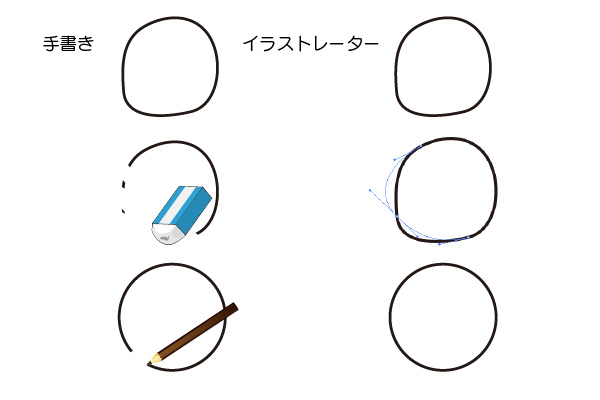
また、文字も自由に打ち込めます。文字は、「書体(フォント)」を利用し打ち込みます。ここで注意したいのは「書体」は「パス」ではないということです。「書体」はパソコンによっては入っていない「書体」があります。なのでデータを他のパソコンで開いた場合に「パス」はそのまま反映されるものの「書体」は当てはめていた「書体」がなく、折角レイアウトした物が崩れてしまう場合があります。
これらの説明をふまえた上で簡単に言うとアウトラインとは、
「書体」を「パス」に変換する
ということです。パスは他のパソコンで開いてもそのまま反映されるのでレイアウトが崩れる心配はありません。
なぜ、アウトラインする必要があるのか
アウトラインってなに?で説明した通りデータを他のパソコンで開いた場合に「書体」がなくレイアウトが崩れてしまう場合があります。これらを防ぐ為にアウトラインをする必要があるのです。
しかし、アウトラインをしてしまうと「パス」になるので文字内容の変更ができなくなりますのでご注意ください。
アウトラインの方法
イラストレーターでアウトラインをする方法です!
1,アウトラインしたい文字を選択
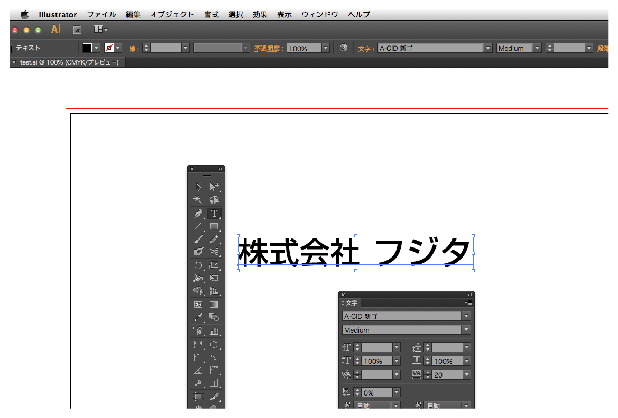
2,メニューバー>書式>アウトラインを作成
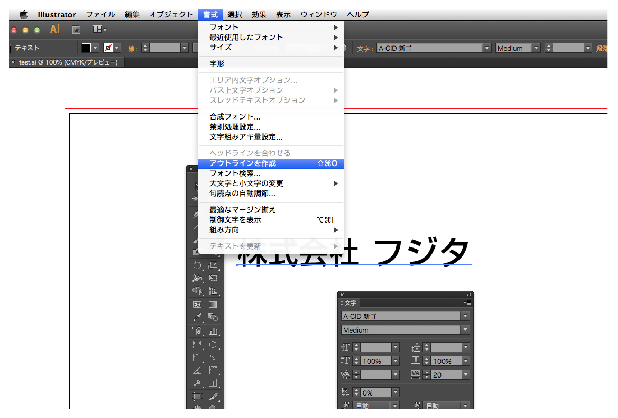
これでアウトライン完了です!
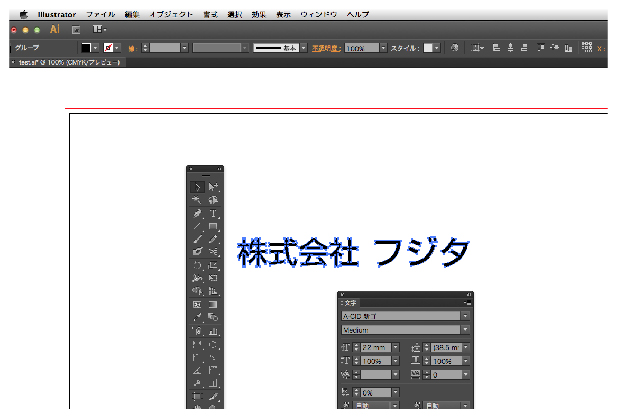
小技(ショートカットキー)
アウトラインしたいものを選択し、
(Win)Ctrl + Shift + O
(Mac)Command + Shift + O
でアウトライン完了です!!
まとめ
入稿データをよく頂くのですが、アウトラインされていないことが時々あります。
アウトラインとはどういうものかこの記事を読んでイラストレーターを使っていない人でも理解頂けたら嬉しいです^^




